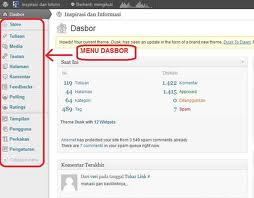Windows pada dasarnya adalah
system operasi yang
User Friendly ( mudah bagi para pengguna
), mungkin karena kebanyakan orang di dunia terutama di indonesia jika ditanya masalah komputer pasti selalu memakai system operasi windows baik windows xp, windows vista, windows7 dan sebagainya. Dari kemudahan yang kita dapatkan dari sang raksasa software terutama system operasi windows, ada beberapa hal yang perlu diperhatikan supaya kita dalam melakukan aktivitas sehari2 yang menyangkut komputerisasi terutama disisi penggunaan dan
Optimalisasi Windows. Ada beberapa hal yang perlu diperhatikan setelah anda selesai ng
intall windows, berikut merupakan beberapa cara komponen yang bisa meng
optimalisasi windows xp yaitu :
System Properties
Adalah ruang berisi informasi tentang nama dan organisasi
pemilik. Anda bisa membukanya dengan klik kanan pada icon MyComputer dan
pilih Properties. Atau bisa juga dengan menekan tombol Start + Pause
Break. Ada beberapa rahasia yang akan kita obrak-abrik pada system
properties ini, sehingga menghasilkan installasi yang optimal. Ikuti
langkah beriku, Klik kanan pada icon MyComputer dan pilih Properties. Atau bisa juga dengan menekan tombol Start + pause Break,Kemudian klik Advance.
Terdapat 3 menu setting di bawahnya.
Klik Setting pertama dan pastikan anda memilih Adjust For Best
Performance. Lanjutkan dengan mengklik Apply. Tunggu beberapa saat, dan
tampilan windows akan berubah menjadi klasik. Tampilan tersebut dapat
kita rubah sesuai keinginan kita nanti.Selanjutnya klik Advanced , dan klik Change untuk merubah Virtual Memory.( Virtual memory adalah Space yang
dijadikan memory bayangan untuk membantu kinerja memory asli yang biasa
kita sebut RAM. Virtual memory ini akan meminta ruangan dari harddisk).
Pada sub menu Custome Size , terdapat
kolom Initial Size. Isikan kolom dengan angka minimal dua kali jumlah
RAM yang anda pasang. Misalnya anda memasang RAM 128 MB, maka isi kolom
tersebut dengan jumlah minimal 256. Dan pada kolom berikutnya isi dengan
2 x kolom pertama. Jangan lupa klik Set. Klik OK dan OK lagi sehingga
kembali ke System Properties awal.Sekarang, klik menu Setting yang
ketiga, anda akan melihat dua kolom yang berisi angka 30. Rubah angka
tersebut menjadi 3. Kemudian buang tanda Ceklis (v) pada Automatically
Restart. Klik OK setelah selesai. Tutup System
Properties dengan mengklik OK Dari hasil otak-atik tadi, tampilan
windows terasa amat membosankan. Semuanya serba Classic, seolah-olah
bukan Windows XP.Jangan khawatir, itu hanya sekedar tampilan yang bisa kita rubah setiap saat. Caranya :
- Klik kanan di ruang kosong pada area Desktop dan pilih Properties sehingga muncul kotak dialog Display Properties
- Klik menu Themes, kemudian pada kolom Themes dibawahnya, klik tanda
panah (Pop up) dan pilih Windows XP. Jika sebelumnya sudah terpilih
Windows XP, maka pilih dulu Themes lain, kemudian klik panah lagi dan
pilih Windows XP. Ini dilakukan untuk memancing tampilan Windows XP yang
sesungguhnya.
- Klik Apply dan lihat hasilnya.
- Selanjutnya klik menu Desktop, perhatikan di bagian bawah. Disana terdapat sub menu Customize Desktop, klik menu tersebut.
- Pada tampilan kotak dialog berikutnya, pastikan anda membuang tanda
Ceklis (v) pada Run Desktop Cleanup Every 60 Days. Ini dilakukan untuk
menghindari penghapusan otomatis Windows terhadap icon-icon yang sudah
dianggap tidak penting, padahal menurut kita masih sangat penting.
- Klik OK dan OK lagi untuk menutup Display Properties
Matikan System restore
System restore bisa bermanfaat jika komputer bermasalah, akan tetapi
semua restore point yang disimpan bisa memakan ruangan yang cukup besar
di harddisk. System restore membebani karena selalu me
monitor sistem,
dengan mendisable system restore maka sebagian resorce bisa dialokasikan
untuk hal yang lain.
(Trik Ini akan sangat berguna untuk menghalau salah satu cara perkembangbiakan virus).
- Buka Control Panel
- Klik Performance and Maintenance
- Klik System
- Klik System Restore tab
- Klik ‘Turn off System Restore on All Drives’
- Klik ‘Ok’
System Configuration
Ruang berikutnya yang akan kita bedah adalah System Configuration. Perhatikan langkah berikut :
1. Klik Start pilih Run dan ketik msconfig kemudian Ok atau langsung tekan Enter
2. Dideretan menu bagian atas, di ujung kanan terdapat menu Startup. Klik menu tersebut.
3. Lihat ke bagian bawah, terdapat sederetan nama dengan masing-masing mempunyai tanda ceklis (v).
Nama-nama tersebut adalah indikasi
program yang akan selalu berjalan ketika Windows baru pertama kali
tampil. Dan jika kita membiarkan tanda ceklisnya, maka Windows akan
sedikit lambat ketika pertama kali proses Loading.
- Buang tanda ceklis pada nama program yang dianggap tidak perlu untuk ditampilkan pada waktu START UP. Kemudian klik Apply
- Klik OK untuk menutup System Configuration dan klik Restart.
- Minum kopi, makan cemilan, makan roti panda ( wkeke ) atau pesen nasi goreng untuk menunggu komputer anda yang Restart.
Setelah
komputer Restart dan kembali ke ruangan
Desktop, anda
dikagetkan dengan munculnya kotak dialog yang aneh dan tentu saja
berbahasa inggris. Langsung saja klik kotak kecil untuk memberi ceklis
pada Don’t Show This Massage …(dst) kemudian klik OK. Maka kotak tadi
tidak akan muncul lagi ketika Windows baru Restart.
Jika anda memiliki
RAM ( Random Access Memory ) lebih besar dari
256MB bisa dibilang trick yang ini akan membuat sistem anda berjalan
lebih cepat. Trik ini pada dasarnya
PC ( Personal Computer ) kita mengunakan setiap byte dari
memori fisik yang terpasang di komputer kita, SEBELUM mengunakan swap
file.
1. Start>Run
2. “msconfig.exe” ;ok
3. Klik tab System.ini
4. Klik tanda plus pada tab 386enh
5. Klik kotak new kemudian ketik “ConservativeSwapfileUsage=1″
6. Klik OK
Menghilangkan Recent Document
- Start>Run “gpedit.msc”
- klik Administrative Templates di bawah User Configuration
- klik Start Menu and taksbar
- klik Do not keep history of recenly opened documents
- pilih enabled
Defragmentasi HardDisk
Walaupun Mendefragmentasi HardDisk adalah pekerjaan yang sangat
Membosankan, Namun HardDisk harus di defragmentasi secara teratur,
umumnya setelah anda menginstall banyak program atau pun
meng-uninstallnya. Jika
Media penyimpanan data ( hard disk ) terlalu banyak terfragmentasi akan
menyebabkan pembacaan menjadi lambat, disarankan menggunakan utility2
seperti SpeedDisk dari Norton Utilities, karena lebih cepat dan dapat
mendefragmentasi swapdisk (Disk Defragment tidak dapat melakukannya).
Diharapkan meLakukan Defragmentasi Harddisk Setiap 2 minggu sekali
Membersihkan Prefetch File
Fitur ini cukup efisien dalam
meningkatkan agresifitas windows tapi tidak perlu mengutak-utik
registry. Yang diperlukan adalah mendelete isi directory/folder
prefetch. Prefetch adalah directory yang berisi link2 yang kadaluarsa.
Link-link yang semakin menumpuk bisa memperlambat komputer anda secara
signifikan. Directory prefetch ada di c:windows/prefetch, membersihkan
prefetch 2-3 minggu sekali cukuplah untuk pemakaian standar.
Adapun cara Praktis buat membersihkan prefetch pake file batch :
- Ketik (copy paste juga bisa ) script beriku, Quote: @echo off del C:WINDOWSPrefetch*.* /q kalau install windows-nya bukan di C:WINDOWS tolong diganti dengan path yang sesuai
- Simpan dengan ekstensi .bat (nama file & tempat ngesave bebas dimana saja)
- Di menu “run” ketik gpedit.mscnanti keluar tampilan cari setting di
sebelah kiri”computer configurationwindows settingscript
(startup/shutdown)
- Di tampilan sebelah kanan kamu pilih (double click) aja startup
atau shutdown ( sekedar saran mending di pake shutdown aja ) nanti tinggal klik tombol add terus browse aja dimana kamu nyimpan file batch tadi buat bagian “script parameters” kosongin aja.tapi saya secara pribadi lebih suka manual dengan mengetik perintah prefetch di windows RUN.
Usahakan tampilan Windows sesimpel mungkin
Agar windows berjalan lebih cepat dan
Optimal, usahakan agar anda tidak memakai aksesories Windows yang
berlebihan. Sebaiknya sound untuk setipa event dimatikan. Begitu pula
dengan penggunaan icon mouse yang beranimasi, dan berseuara, sebaiknya
dihindarkan. Screensaver dan Wallpaper pilih yang sesederhana mungkin.
Semua hal ini akan menghemat Resource Windows Anda.
Booting lebih cepat dengan mengurangi beban Font.
Setiap kali windows booting selalu
melakukan loading font2 yang terdaftar di windows. Jika anda bukan
desainer grafik, tentu saja ngggak semua font itu digunakan. Saran saya
adalah memindahkan font2 di folder lain.
- Bikin foler baru
- Masuk ke “Fonts” di Control Panel.
- Sorot group font yang akan di pindah.
- Pindahkan ke folder yang baru, atau untuk mudahnya klik kanan lalu pindahkan ke My Documents.
- Jika anda membutuhkan font yang telah dipindahkan tadi, caranya copy dan paste ke directory font yang lama.
Matikan Services yang tidak perlu
Karena windows ditujukan untuk berbagai user dan tugas , maka windows membuat service yang sebenarnya tidak terlalu diperlukan.
Klik Start pilih Run dan ketik Services.msc kemudian Ok
Dideretan menu. Double Klick Service yang menurut anda tidak perlu.
Ubah startup type menjadi “Disable” dan Restart computer anda..
Berikut Service2 yang biasanya tidak diperlukan adalah :
Quote:
- Automatic Update
- Clipbook
- Computer Browser
- Distributed Link Tracking Client
- Fast User Switching
- Help and Support – (Jika anda mengunakan windows help, maka langkah ini diskip aja)
- Human Interface Access Devices
- Indexing Service
- IPSEC Services
- Messenger
- Netmeeting Remote Desktop Sharing
- Portable Media Serial Number
- Remote Desktop Help Session Manager
- Remote Procedure Call Locator
- Remote Registry
- Remote Registry Service
- Secondary Logon
- Routing & Remote Access
- Server
- Telnet
- TCP/IP NetBIOS Helper
- Upload Manager
- Universal Plug and Play Device Host
- Wireless Zero Configuration -(Jangan didisable jika anda mengunakan Wireless)
- Workstation
Sekali sebulan jalankan disk cleanup.
Caranya:
a. Buka Windows Explorer (My Computer)
b. Klik kanan pada drive C:
c. Pilih Properties
d. Klik tombol Disk Cleanup dan delete semua file temporer.
Buang semua spyware dari komputer.
Gunakan program gratisan seperti AdAware buatan Lavasoft atau SpyBot
Search & Destroy. Setelah program ini terinstal, pastikan untuk
melakukan cek update dan mendownloadnya jika ada, sebelum melakukan
pencarian spyware di komputer. Apapun program yang ditemukan bisa
dihapus secara aman. Semua program gratisan yang meminta spyware untuk
dijalankan tidak akan berfungsi lagi. Jika program-program gratisan itu
masih dibutuhkan tinggal instal lagi saja.
Buang semua program atau item yang tidak perlu dari rutin (routin) Windows Startup dengan menggunakan utilitas MSCONFIG.
Caranya: a. Klik Start > Run > ketik MSCONFIG > klik OK b. Klik
tab StartUp ?> kemudian hilangkan checklist (tanda centang) dari
program yang tidak diinginkan. Tidak paham dengan item-item tersebut?
Kunjungi WinTasks Process Library. Situs itu memuat proses sistem,
aplikasi yang diketahui dan juga tentang referensi spyware dan
penjelsannya. Atau bisa diidentifikasi nama item-item tersebut secara
langsung dengan menggunakan google.
Buang semua program yang tidak digunakan dari Add/Remove Programs di Control Panel.
biasanya para pemula selau ingin tau dengan beberapa software baru dan graris dan mereka install pada komputernya alhasil software tersebut kegunaannya tidak maksimal dengan kata lain kurang begitu di pergunakan dan kasus semacam ini bisa membuat proforma windows menjadi menurun dan banyak program yang berjalan tanpa disengaja nah inilah yang harus di perhatikan. solusinya buang program tersebut dengan cara klik start > setting > control panel > add/remove program pada jendela add/remove program pilih software2 yang tidak begitu penting.
Matikan beberapa atau semua animasi yang tidak dibutuhkan dan nonaktifkan (disable) active desktop. Pada kenyataannya, untuk optimasi performa, matikan semua animasi.
Windows Xp menawarkan banyak setting-setting yang berbeda pada bagian
ini. Caranya:
- Klik System Icon di Control Panel
- Klik tab Advance
- Klik tombol Settings pada kotak Performance.
- Hilangkan checklist (tanda centang) opsi apa saja yang tidak ingin
dijalankan. Atau bisa langsung klik pada Radio Button: Adjust for best
performance.
Setidaknya sekali setahun, buka casing komputer dan bersihkan semua debu dan jeroannya.
Sementara itu cek juga kipasnya, apakah putarannya masih
proporsional. kalau thermal pastenya udah kering diganti aja harganya murah lah kurang dari 15ribu saja .
Mempercepat browsing folder Pada saat kita membuka folder, XP secara otomatis mencari file network dan printer, sehingga terjadi delay sebentar. Untuk mematikan fitur ini caranya adalah
- Open My Computer
- Click on Tools menu
- Click on Folder Options
- Click on the View tab.
- Uncheck the Automatically search for network folders and printers check box
- Click Apply
- Click Ok
- Reboot your computer
Matikan sound Ketika startup atau shutdown
Fitur sound akan sedikit memperlambat karena windows harus meload file sound terlebih dahulu. Cara untuk mematikannya
- Open Control Panel
- Click on Sounds and Audio Devices.
- Sounds tab
- Program Events -> Exit Windows.
- Open Sounds drop-down
- Choose None
- Apply.
Bersihkan sampah dan file temporary
Untuk membersihkan file-file temporary kita bisa download cc cleaner
restart komputer anda dan rasakan perbedaannya.......